Introduction
Ce document décrit comment créer des modèles de domaine Bridge à l'aide de CloudCenter.
Note: L'ACI doit être correctement enregistrée dans CloudCenter.
Conditions préalables
Exigence
Aucune spécification déterminée n'est requise pour ce document.
Components Used
Les informations de ce document sont basées sur les versions 4.6.X et 4.7.X de CloudCenter.
The information in this document was created from the devices in a specific lab environment. All of the devices used in this document started with a cleared (default) configuration. If your network is live, make sure that you understand the potential impact of any command.
Problème : Création de modèles dynamiques dans CloudCenter
Ajout de modèles de domaine Bridge pour la création de modèles dynamiques dans CloudCenter.
Solution
Étape 1. Connectez-vous à CCM.
Étape 2. Sélectionnez Admin et cliquez sur Extensions.
Étape 3. Cliquez sur le nom de l'extension ACI (dans cet exemple ACI_MX), comme indiqué dans l'image :
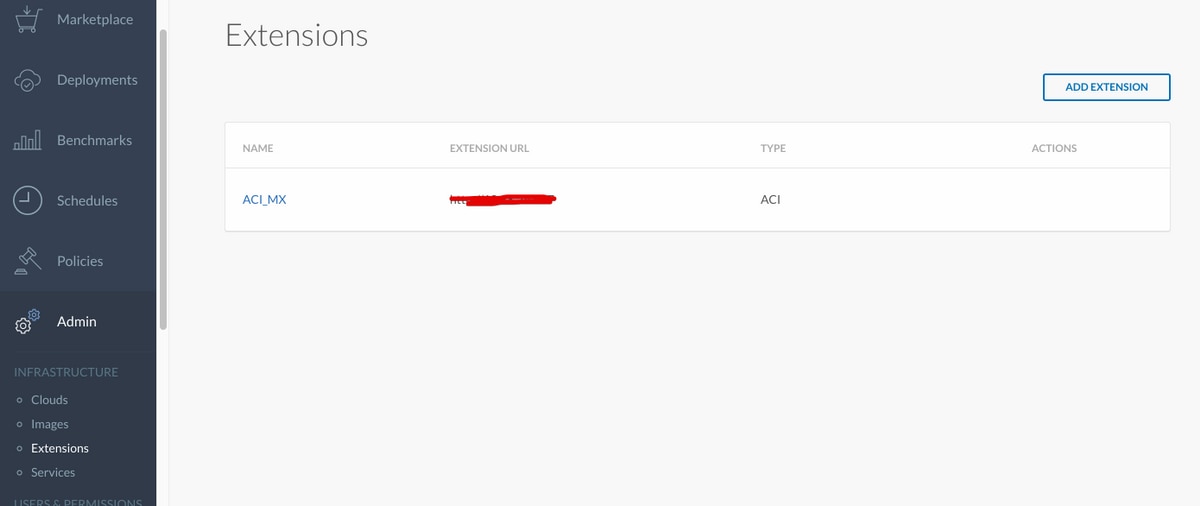
Étape 4. Comme l'illustre l'image, cliquez sur Ajouter un modèle.
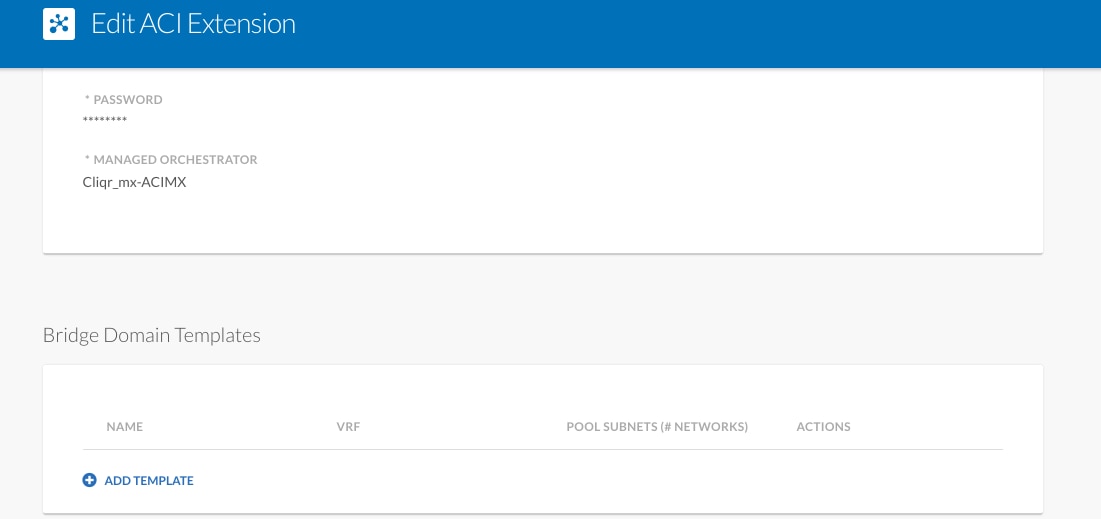
Étape 5. Spécifiez le nom de BD et choisissez Dynamic VRF.
Étape 6. Entrez des valeurs pour le sous-réseau principal qui permet la création de sous-réseaux imbriqués. Par exemple, si le sous-réseau est 10.10.10.0/24, il doit spécifier un pool de plus de 24, et si /25... il crée deux sous-réseaux /25 dans le maître un de /24.
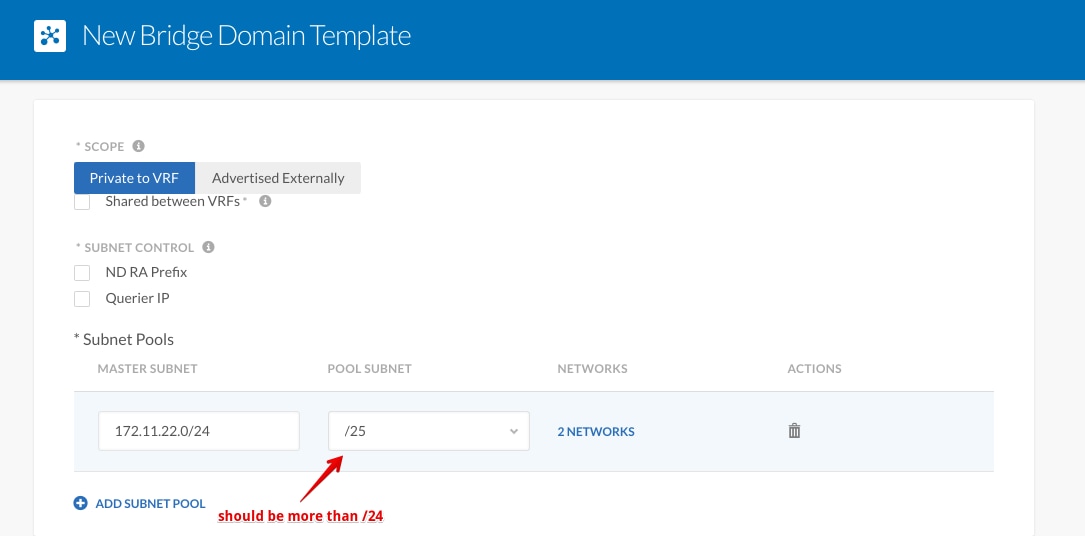
Étape 7. Cliquez deux fois sur ENREGISTRER.
Étape 8. Déployez une nouvelle machine virtuelle avec l'ACI et choisissez la création d'un modèle BD dynamique dans le type de réseau.
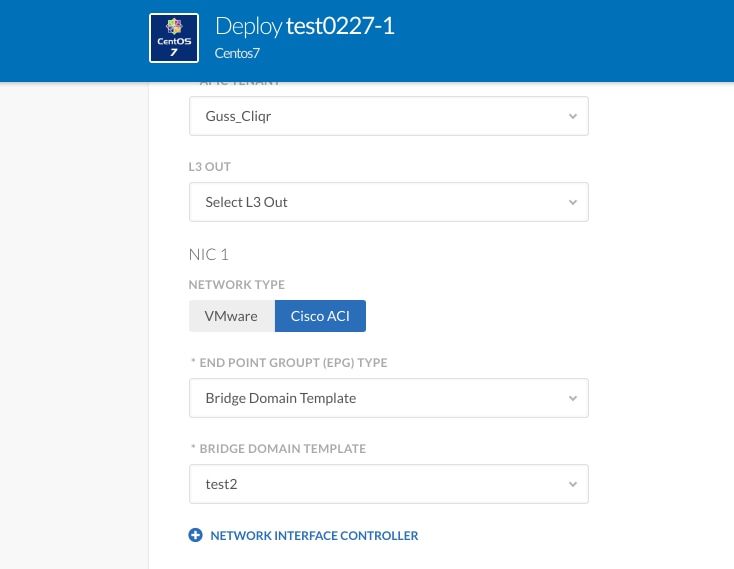
Étape 9. Cliquez sur Déployer.
Résultat attendu : le déploiement de la VM sur le cloud VMware et le modèle VRF dynamique est créé.
